1.前言
docker好像已经流行了很一段时间
之前就听说过,但因为一直都使用IIS和Runtime部署,所以没使用docker部署过。
记录一下docker的使用。
2. 安装
我们先在系统中安装WSL2(docker需要2才能用,并且安装wsl需要win2019以上版本)
在装时,WSL2使用Hyper-v虚拟化技术,所以需要我们在Bios里面开启虚拟化,并在任务管理器中保证虚拟化已经开启
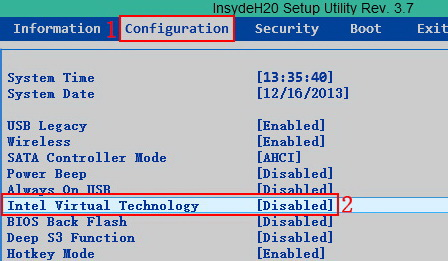
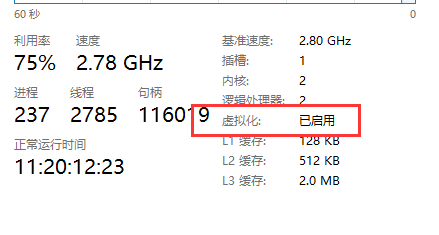
Win10直接在商店中查 Linux ,安装后重启即可。我这边安装的是UbuntuLTS-18.04
Win桌面版直接去 Docker官网:Docker Desktop
直接下载安装即可。
2. Ubuntu安装
1.更新索引
sudo apt-get update
2.设置允许apt通过HTTPS使用仓库
sudo apt-get install apt-transport-https ca-certificates curl software-properties-common
3.添加Docker官方GPG key
curl -fsSL https://download.docker.com/linux/ubuntu/gpg | sudo apt-key add -
阿里云:
curl -fsSL https://mirrors.aliyun.com/docker-ce/linux/ubuntu/gpg | sudo apt-key add -
4.设置Docker稳定版仓库
sudo add-apt-repository "deb [arch=amd64] https://download.docker.com/linux/ubuntu $(lsb_release -cs) stable"
阿里云:
sudo add-apt-repository "deb [arch=amd64] https://mirrors.aliyun.com/docker-ce/linux/ubuntu $(lsb_release -cs) stable"
5.安装Docker社区版
sudo apt-get install docker-ce
6.对于win10的子系统,wsl不支持守护进程,这点可以通过升级wsl1到wsl2解决,升级参考官网,下载更新安装包执行和执行更改版本命令
wsl --l --v //查看目前wsl版本
wsl --set-version Ubuntu-20.04 2 //升级至wsl2
netsh winsock reset //重启计算机
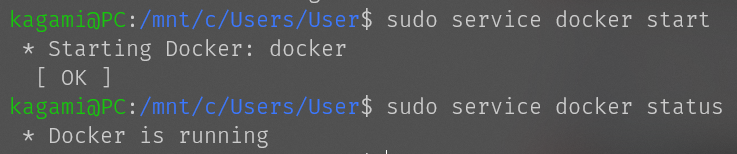 ![捕获2.PNG][3]
![捕获2.PNG][3]
7.Hello World
sudo docker run hello-world
执行测试镜像,就会自动拉取运行
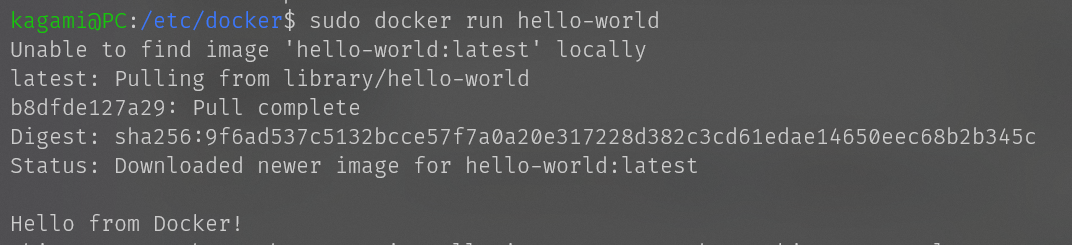 ![1.PNG][4]
![1.PNG][4]
在国内部分网段会可能会无法访问导致拉取失败,可以通过在/etc/docker/daemon.json文件设置阿里云镜像,重启dcoker服务即可
sudo vim daemon.json
{ "registry-mirrors": ["https://alzgoonw.mirror.aliyuncs.com"] }
sudo service docker restart
3. 使用Docker Des
安装完Docker后,其会有使用指引来让你获取镜像并启用一个容器。
而我们也可以在Linux中打Dcoker来查看是否关联成功。
4. 其他
不知为何,偶然发现Docker开起来的时候,会有进程Vmmem吃一堆内存,没有容器在执行的时候,也直接吃掉了1.5G
发现WSL2其实并没想象中轻,在开启的时候就吃掉了0.4g,而Docker Des在启动后额外吃了1G。
wsl开启后关闭终端也会跑着,所以不需要时,可以关掉节省资源wsl --shutdown
Q.E.D.




